10. VictonConnect-Remote (VC-R) – configuração e monitorização via VRM
10.1. Introdução
A funcionalidade VictronConnect-Remote permite que os produtos Victron com uma interface VE.Direct ou VE.Can sejam acessados remotamente através deum produto GX por meio doportal «online» VRM.
Esta funcionalidade poderosa permite a configuração e monitorização total de um produto a partir de praticamente qualquer ponto no planeta, através da aplicação VictronConnect.
A experiência do utilizador é exatamente a mesma como quando os produtos se encontram ligados localmente por Bluetooth ou uma interface por cabo VE.Direct para USB.
Encontra aqui um vídeo a demonstrar a funcionalidade:
10.2. Compatibilidade
A funcionalidade VictronConnect - Remote SÓ é compatível com produtos ligados a um produto GX com uma «interface» VE.Direct ou apenas VE.Can. Os dispositivos VE.Can com uma «interface» VE.Can E uma VE.Direct devem ser ligados ao dispositivo GX através da VE.Direct para que a VictronConnect - Remote funcione.
Isso inclui:
Carregadores solares MPPT com interface VE.Direct (SmartSolar e BlueSolar)
Monitores de bateria com interface VE.Direct (BMV e SmartShunt)
Certos inversores com uma interface VE.Direct (inversor VE.Direct e inversor Smart)
Carregadores de rede elétrica específicos com interface VE.Direct (carregador Smart IP43)
E os dispositivos apenas de VE.Can:
Lynx Smart BMS e Lynx Shunt VE.Can
Inverter RS, Multi RS e MPPT RS (também têm VE.Direct, mas devem ser conectados através de VE.Can para VC-R)
Blue/Smart Solar VE.Can MPPT – modelos Tr e MC4
Skylla-i e Skylla-IP44/-IP65 (requer o «firmware» v1.11)
Produtos não compatíveis:
BlueSolar VE.Can MPPT 150/70 e BlueSolar VE.Can MPPT 150/85
Lynx Ion, Lynx Ion + Shunt, Lynx Ion BMS 150A, 400A, 600A, 1000A
Os produtos ligados a uma interface VE.Bus, como inversores / carregadores MultiPlus/Quattro e inversores de grande dimensão, NÃO são compatíveis. No entanto, outra função VEConfigure Remoto já existe para configurar estes produtos de forma remota.
10.3. Configurar
10.3.1. Requisitos mínimos
VictronConnect SW: v5.20
Produto GX - firmware VenusOS: v2.40 (para poder usufruir de todas as funções recomenda-se a v2.53)
10.3.2. VictronConnect
Certifique-se de que VictronConnect está instalado no telefone e que a versão está de acordo com os requisitos mínimos - se necessário, faça uma atualização.
Autorize a aplicação VictronConnect a aceder à sua conta VRM
Abra a aplicação VictronConnect
Deslize até ao separador VRM e selecione «SIGN IN TO VRM» (fazer login para a contra vrm)
Introduza o seu endereço e-mail e a sua palavra-passe para a conta VRM e selecione «Autorizar VictronConnect»
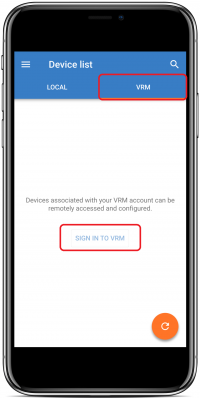
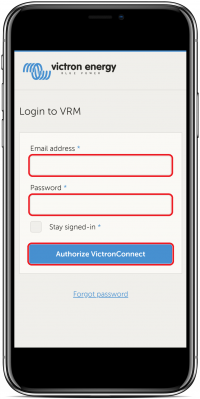
Se estiver a usar um tablet ou um computador, é possível que o seu navegador peça igualmente permissão para abrir VictronConnect, nesse caso deve escolher «Abrir».
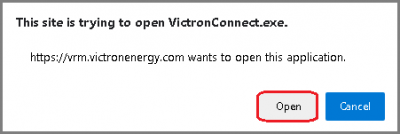
10.3.3. Produto GX
Certifique-se de que a versão do firmware VenusOS do produto GX cumpre ou excede os requisitos mínimos - se necessário, faça uma atualização.
Ative a opção «Comunicação VRM de dois sentidos» em lista de dispositivos > Configurações > Portal online VRM.
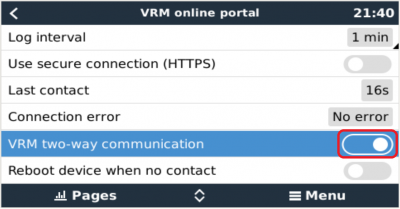
10.4. Separador «Local»
O separador «Local» mostra todos os produtos que se encontrem dentro do alcance do protocolo Bluetooth ou da rede WiFi e que estão ligados ao telefone com VictronConnect (através de um cabo VE.Direct para USB ou MK3 para USB)
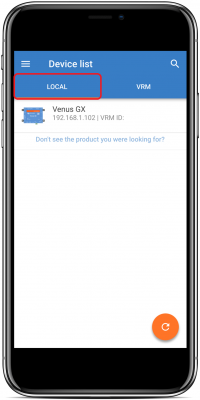 |
10.5. Separador VRM
O separador VRM mostra todas os sistemas associados no VRM ao perfil de utilizador VRM.
Qualquer sistema pode ser selecionado para aceder ao portal online VRM ou aos produtos ligados.
 |
Quando um sistema VRM for selecionado, vai levar alguns segundos até a ligação ser feita e assim que estiver estabelecida, irão aparecer dois separadores, um chamado «OVERVIEW» (resumo) e o outro «DEVICES» (dispositivos).
10.5.1. Separador «Resumo»
O separador «OVERVIEW» (resumo) contém a imagem do produto GX, o nome do sistema VRM e uma ligação direta ao portal VRM online associado.
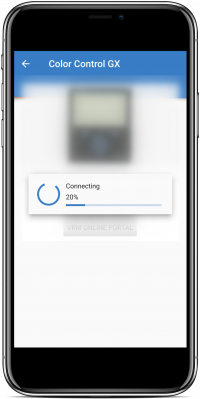
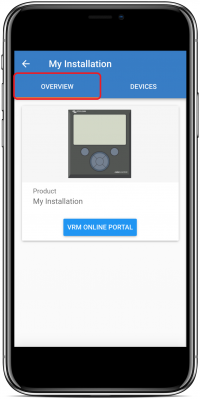
10.5.2. Separador «Dispositivos»
O separador «DEVICES» (dispositivos) contém uma lista de todos os produtos compatíveis que se encontram ligados fisicamente ao produto GX.
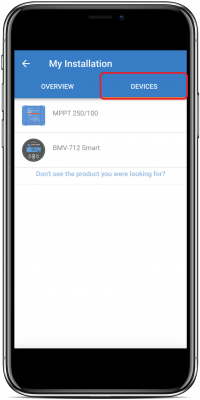 |
Se estiver a utilizar um tablet ou um computador, o separador «DEVICES» (dispositivos) é mostrado como painel no lado direito do mesmo ecrã.
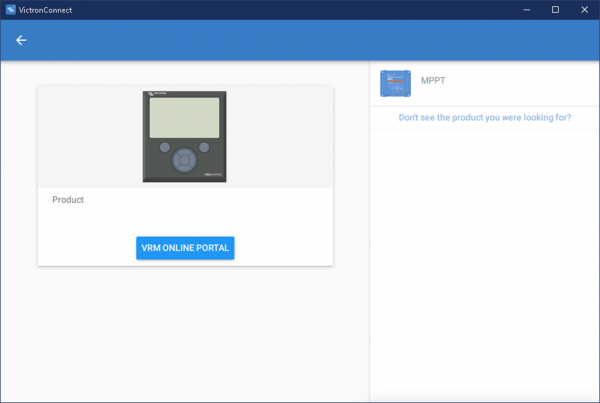
10.6. Acesso remoto aos produtos
Quando um produto for selecionado, vai levar alguns segundos até a ligação ser feita e assim que estiver estabelecida, irão aparecer dados e informações do produto em tempo real.
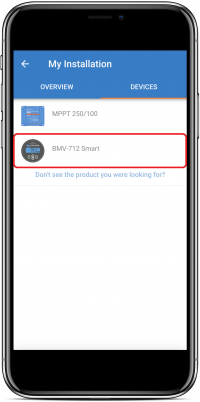
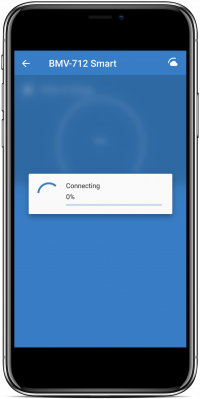
Logo a seguir serão transferidos os dados históricos e as configurações de ligação iniciais, durante esse período de tempo será mostrado um símbolo de nuvem no canto direito superior (isso por norma leva menos de 30 segundos).
Não é possível aceder às configurações até que o símbolo de nuvem acabe por ficar novamente substituído pelo símbolo normal da roda dentada.
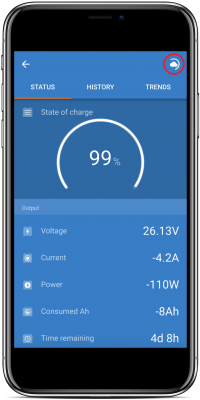
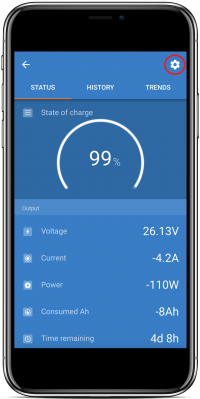
10.7. Fazer logout
Para terminar a ligação entre VictronConnect-Remote e a sua conta VRM, abra o menu principal e selecione «Configurações».
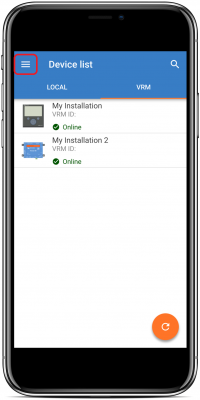
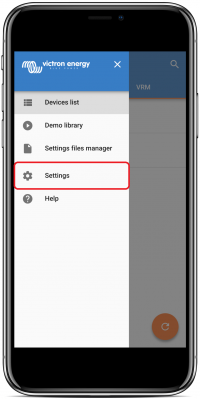
Na página das configurações, selecione «SIGN OUT» (sair) e de seguida «OK» na caixa de diálogo de confirmação.
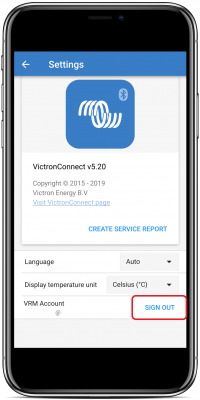
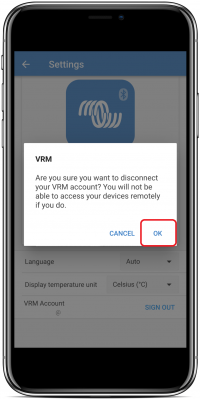
Após o logout, VictronConnect-Remote deixa de ter acesso à conta VRM e a todos os sistemas associados ao VRM. Para restaurar o acesso, deve novamente fazer login.
10.8. Resolução de problemas e perguntas frequentes
O produto não é encontrado
VictronConnect-Remote is only compatible with products that use a VE.Direct or VE.Can-only interface to the GX product – see the ‘compatibility’ section.
Certifique-se de que o produto em falta está ligado fisicamente ao produto GX, com o cabo VE.Direct ou VE.Can devidamente instalado em ambas as extremidades.
Certifique-se de que a versão do firmware instalado no produto é recente.
O produto GX ou o sistema não são encontrados ou estão offline
Certifique-se de que o sistema se encontra online e a comunicar com o portal online VRM.
Certifique-se de que o sistema está associado à conta VRM utilizada durante o login inicial feito com VictronConnect-Remote no VRM.
Certifique-se de que “Comunicação VRM de dois sentidos” se encontra ativada - veja a secção das configurações.
Assegure-se de que a versão do firmware VenusOS do produto GX é igual ou superior à versão mínima requerida - veja a secção das configurações.
Não existe separador VRM na aplicação VictronConnect
Certifique-se de que a versão da aplicação VictronConnect a correr no seu telefone é igual ou superior à versão mínima compatível - veja a secção das configurações.
Conta VRM
É necessário ter uma conta VRM ativa e associada ao seu sistema e eventuais outros dispositivos que queira monitorizar ou configurar com VictronConnect-Remote - criar uma conta nova é fácil e rápido.
Para mais informações sobre o VRM (Victron Remote Management), veja a secção Introdução ao VRM e o portal online VRM.
Sistemas sem produto GX
A funcionalidade VictronConnect-Remote não está disponível em sistemas que não incluem um produto GX. É fácil adicionar um produto GX a qualquer sistema, sendo que dispõe de uma gama de produtos para escolher.
Sistemas sem ligação à Internet
A funcionalidade VictronConnect-Remote não está disponível nesses sistemas, a não ser que o produto GX no local tenha ligação à Internet.
Para locais remotos sem ligação à Internet existente ou para sistemas móveis, pode facilmente adicionar um modem GSM Victron GX para providenciar acesso à Internet.
Sistemas de grandes dimensões
A utilização da funcionalidade VictronConnect-Remote aumenta ligeiramente a taxa de utilização da CPU do produto GX.
Em alguns sistemas grandes ou muito complexos (em que muitos produtos estão ligados ao produto GX), a CPU pode estar já a trabalhar perto do seu limite de utilização, pelo que uma carga adicional pode exceder as suas capacidades - a consequência é normalmente uma resposta lenta da interface do utilizador e/ou reinicializações inesperadas do sistema.
É importante escolher um produto GX com desempenho e capacidade suficientes para o sistema em questão: um Cerbo GX tem por exemplo uma capacidade de processamento bem superior a um Color Control GX e é muito mais indicado para sistemas grandes ou complexos - veja a secção sobre o desempenho na tabela de comparação da gama de produtos GX.
Resolução de problemas com VictronConnect-Remote
VictronConnect reporta eventuais erros ocorridos ao tentar comunicar com o VRM, mostrando uma caixa de diálogo com um código de erro. O código pode ser um dos seguintes:
Erro | Descrição |
|---|---|
-100 | O pedido para obter uma lista de dispositivos subordinados expirou (60 segundos). A causa mais comum é uma ligação problemática à Internet. |
1 | Não foi possível estabelecer uma ligação ao VRM. Verifique se é possível aceder à Internet e tente novamente. |
2 | O VRM deparou-se com um problema temporário. Tente novamente passado algum tempo. |
5 | Os recursos do sistema local estão esgotados. Liberte alguns recursos de sistema e tente novamente. |
8 | Ocorreu um erro de rede (por exemplo: o cabo de rede foi desligado acidentalmente). |
13 | Erro de autenticação em proxy. A VictronConnect não suporta a comunicação de dados através de uma proxy. |
14 | Não foi possível estabelecer uma ligação segura com VRM. |
65538 | O mediador MQTT do VRM não responde. Por favor, tente novamente passado algum tempo. |
Ainda existem mais alguns códigos de erro que podem surgir. Eles resultam de erros internos na aplicação VictronConnect e/ou no VRM. Caso algum desses erros persista após uma nova tentativa, deve criar um “Relatório de serviço” e enviá-lo para nós.
VictronConnect-Remote comunica com uma série de serviços pertencentes ao domínio “victronenergy.com”. Certifique-se por isso que a comunicação de dados com este domínio é autorizado na sua firewall e nas suas aplicações para navegar com segurança na Internet.